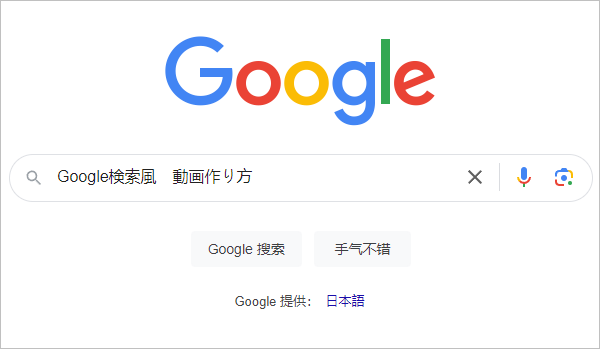
Google検索風動画とは本編と関係がある情報をGoogleで検索するようなオープニングを作って本編と結合した動画です。
この肝心なGoogleで何かを検索するオープニングは自分で画像や図形等を使ってオリジナルなアニメーションを作ってもいいですが、最も簡単な方法は実際にGoogleで検索してその画面をキャプチャすることです。
ここでは超簡単なGoogle検索風動画の作り方、Googleでの検索画面をキャプチャして本編動画と結合する方法をご紹介します。
手軽にGoogle検索風動画を作りたいなら、WonderFox HD Video Converter Factory ProというWindowsパソコンで使える初心者向けの多機能動画編集ソフトをぜひ、お試しください。
結合や切り取り、回転・反転、クロップ、透かし、エフェクト、字幕追加、音声追加など動画を色々編集しながらそのファイル形式やパラメータを変換したり、ファイルサイズを圧縮したりすることができます。独自のエンコード技術によって最高レベルの動画画質を保証する共に、動画処理のスピードを大幅に向上させることができます。
そして録画機能はパソコン画面の任意エリアを音声付きでキャプチャして高品質の動画ファイルに保存することができます。結合編集機能とあわせて利用すれば、誰でも簡単にGoogle検索風の動画が作れます。
他に、このソフトを使ってYouTubeなど1000以上のサイトから動画編集の素材をダウンロードすることもできます。動画または画像を使ってGIFアニメを作る、画像を使って動画を作る、動画を組み合わせてコラージュを作るなどの機能も面白いです。
下記にてWonderFox HD Video Converter Factory Proを利用してGoogle検索風動画の作り方を詳しくご説明します。実際に試してみたい方はこの多機能ソフトをご利用のWindowsパソコンにインストールし、無料トライアルをご利用ください。
まずはWonderFox HD Video Converter Factory Proの録画機能を使ってGoogle検索風動画のオープニングを作る手順を説明します。
1Googleのホームページを開きます。*個人情報保護のために、シークレットモードを利用するのをおすすめします。ブークマークバーは「Ctrl+Shift+B」を押せば隠したり再表示したりできます。
2ソフトを実行し、五つのメイン機能から「録画」を開きます。
3画面トップにあるアイコンをクリックして録画範囲を設定します。一つ目ではウィンドウをキャプチャしたり、指定範囲をキャプチャしたりできます。二つ目ではパソコンの画面全体をキャプチャできます。ブラウザを最大化してパソコンの画面全体をキャプチャするのをおすすめします。
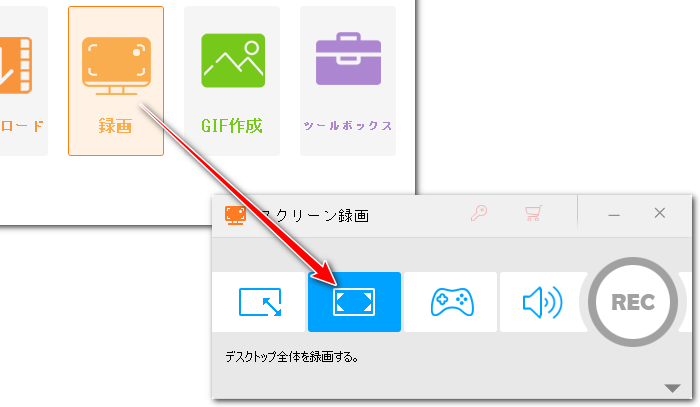
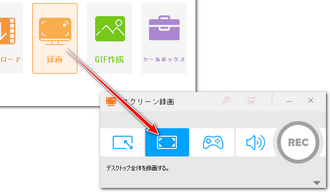
4「形式」ドロップダウンリストから出力形式を選択します。MP4とMOV、MKV、AVIが利用できます。「品質」を高品質に設定、「フレームレート」を30FPSに設定します。
5音声の方はキャプチャする必要がないから、「システム音」と「マイク音」のチェックを外します。
6「▼」アイコンをクリックして録画データの保存先を設定します。
7「REC」ボタンをクリックすればカウントダウン5秒後に画面キャプチャが始まるので、それと同時に、Googleの検索ボックスに何かを入力し、キーボードから「Enter」を押して情報を検索します。
8検索の結果が出たら、「Ctrl+F1」を押して画面キャプチャを終了します。
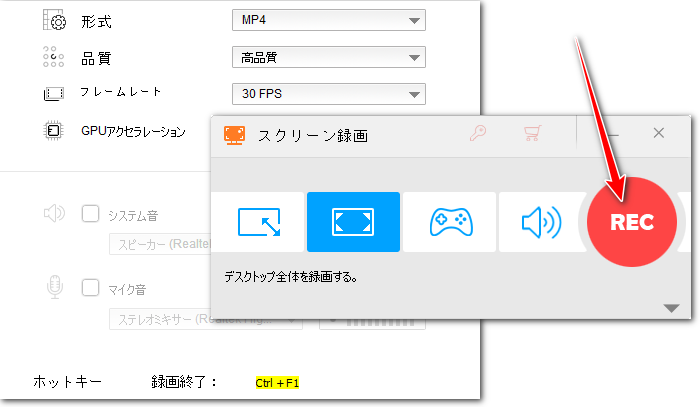
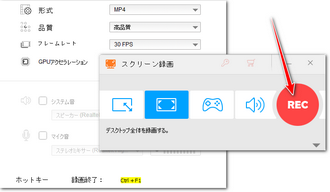
オープニングを作ったら、次にそれを本編動画と結合してGoogle検索風動画を完成します。また、実際の検索結果は要らないから、結合の前にそれをオープニングから削除する必要があります。
Step1、WonderFox HD Video Converter Factory Proを実行し、最初の画面で「変換」機能を開きます。
Step2、「ファイル追加」ボタンをクリックしてオープニングと本編動画を選択して読み込みます。
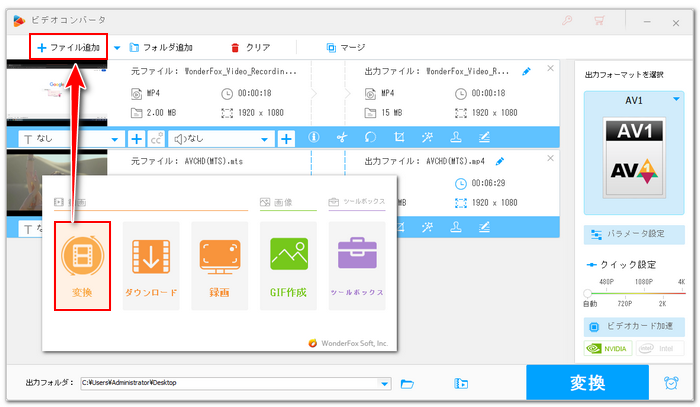
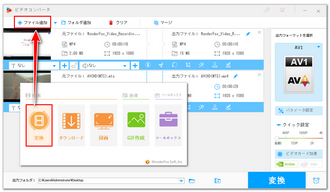
Step3、オープニングのツールバーにあるハサミのアイコンをクリックして切り取り編集画面を開きます。そしてタイムラインにある2つのスライダをドラッグして検索結果が出る前の部分を選択し、緑の「切り取り」ボタンをクリックしてクリップを作成します。その後、下にある「Ok」をクリックして編集内容を保存します。
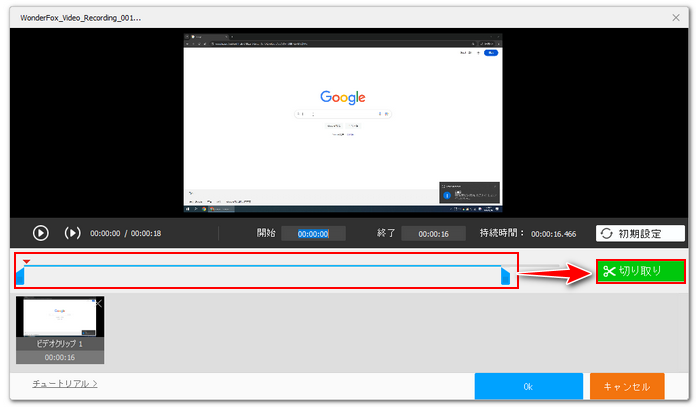
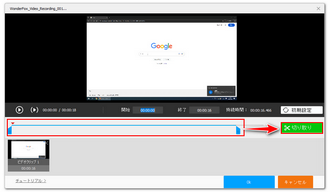
Step4、画面トップにある「マージ」ボタンをクリックして結合編集画面を開きます。そしてオープニングと本編動画を選択した状態で画面中央にある「マージ」をクリックし、結合パックを作成します。パック内でオープニングは本編動画の前にある必要があります。順が間違っている場合はクリップをドラッグしてその順を調整できます。最後は下の青い「マージ」ボタンをクリックし、編集内容を保存します。
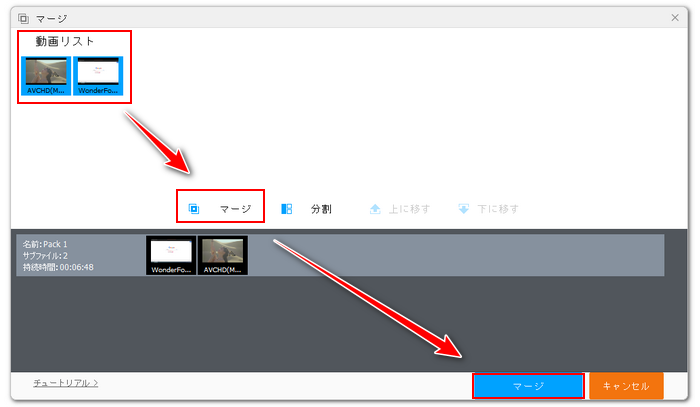
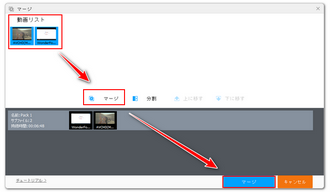
Step5、画面右側の形式アイコンをクリックして出力形式リストを開き、「動画」カテゴリから必要な出力形式を選択します。
Step6、画面下にある「▼」をクリックして出力先を設定します。
Step7、「変換」ボタンをクリックし、オープニングと本編を結合してGoogle検索風動画を作ります。
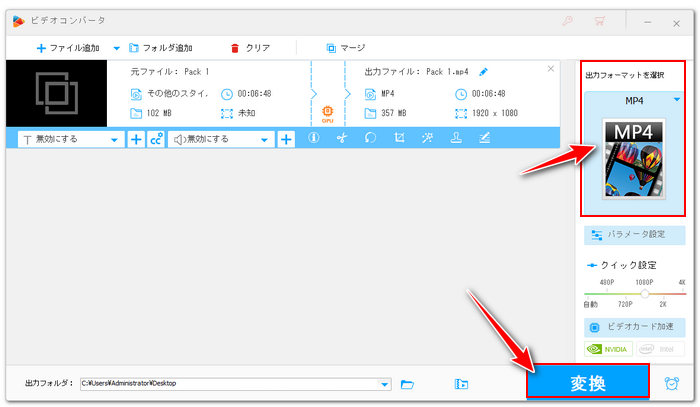
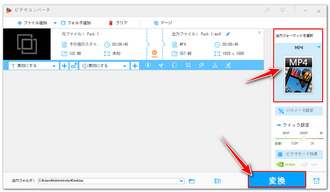
この記事では画面キャプチャと結合編集を通じて超簡単なGoogle検索風動画の作り方を紹介させて頂きました。お役に立てますと幸いです。
もちろん、Googleだけでなく、他の検索エンジン若しくはYouTubeやTikTokなどの動画サイトの検索機能をキャプチャして本編と結合することで検索風動画を作ることもできます。
WonderFox HD Video Converter Factory Proの画面キャプチャ機能と結合編集機能を利用すれば誰でも手軽に検索風動画を作れます。ご興味あれば、下のボタンをクリックしてソフトをインストールし、実際に試してみてください。
利用規約 | プライバシーポリシー | ライセンスポリシー | Copyright © 2009-2025 WonderFox Soft, Inc. All Rights Reserved.